
Miliony właścicieli smartfonów używają Google Maps do nawigacji i wskazówek prawie codziennie, ponieważ jest to łatwe i wygodne. Jednak wielu nie wie, że Google Maps może być używany w trybie offline, tylko na WiFi, a nawet zapisywać mapy i nawigację na karcie SD. Te funkcje są idealne dla użytkowników podróżujących bez dobrego połączenia, a poniżej wyjaśnimy, jak z nich korzystać.
Podczas podróży po całym stanie, kraju lub nawet poza granicami kraju nie zawsze istnieje mocne połączenie danych dla Map Google i nawigacji. W rzeczywistości niektórzy mogą całkowicie stracić połączenie i uzyskać pustą stronę, gdy najbardziej potrzebujesz wskazówek.
Funkcja Google „udostępniaj tę mapę w trybie offline” istnieje już od dłuższego czasu, ale sposób, w jaki możemy z niej korzystać, uległ zmianie, a teraz ma jeszcze więcej opcji. Mapy offline istnieją już od lat, a teraz w 2016 r. Google dodawało tylko WiFi i zapisywało mapy do funkcji karty SD. Przeczytaj więcej szczegółów i jak w pełni korzystać z Map Google.

W czerwcu 2013 r. Aktualizacja Map Google faktycznie usunęła to niezwykle przydatne narzędzie, ale na szczęście mniej niż dwa tygodnie później Google wydało aktualizację, dodając ją z powrotem i jeszcze bardziej ułatwiając dostęp. Jeśli kiedykolwiek zastanawiałeś się, jak zapisać mapy do użycia w trybie offline, poniższy film wyjaśni wszystkie trzy proste sposoby.
Po prostu otwórz Mapy Google na smartfonie lub tablecie i przejdź do wybranego obszaru, który chcesz zapisać w trybie offline. Jeśli wiesz, że pewna część dysku może zostać utracona lub po prostu w niektórych częściach podróży, i upewnij się, że jest na ekranie. Stamtąd jest już martwy. Stuknij biały pasek wyszukiwania Google w górę i wpisz (lub powiedz) „ok mapy” w pasku wyszukiwania, a natychmiast buforuje (zapisuje) mapę i tymczasowo umieszcza ją w pamięci wewnętrznej telefonu.
Ta mała funkcja jest niezwykle łatwa i bardzo wygodna. Mapy Google tymczasowo zajmują niewielką część wewnętrznej pamięci telefonu, aby zapisać mapę, o ile masz trochę wolnego miejsca na urządzeniu. Jak widać z wideo i naszych zrzutów ekranu poniżej, otrzymasz powiadomienie, że buforuje mapy i po ich zakończeniu.

Jeśli jednak próbujesz zapisać obszar zbyt duży, pojawi się błąd w Mapach Google sugerujący powiększenie i zmniejszenie liczby żądań.
Czytaj: Mapy Google teraz integrują Gmaila dla rezerwacji i więcej
Ta funkcja bardzo się zmieniła w ciągu ostatnich kilku lat, a teraz, gdy jesteśmy w połowie 2016 r., Wygląda trochę inaczej, ale nadal można ją ukończyć za pomocą powyższego wideo. Powiedziawszy to, dzisiaj Google dodał dwie dodatkowe opcje. Jedną z nich jest tylko WiFi, która pozwala użytkownikom korzystać z Google Maps w połączonych pojazdach WiFi lub podczas pobytu za granicą bez ponoszenia opłat za przesyłanie danych. Po prostu przejdź do ustawień i włącz „Tylko WiFi”, jak pokazano na poniższym zrzucie ekranu.
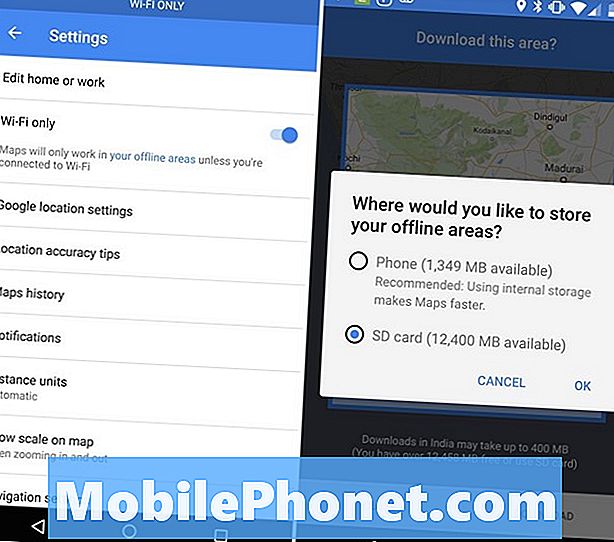
Google dodał także nową opcję „zapisz na kartę SD” podczas zapisywania map lub nawigacji w trybie offline. Jeśli nie masz zbyt wiele pamięci wewnętrznej, jeśli masz najnowszą aktualizację Map Google, wybierz opcję Zapisz na karcie SD. Teraz pełną kopię wybranego obszaru lub nawet wskazówki nawigacyjne można zapisać na karcie SD do późniejszego wykorzystania lub w trybie offline.To sprawia, że podróżowanie jest łatwiejsze niż kiedykolwiek, bez obaw o korzystanie z danych lub pamięci telefonu.
Teraz następnym razem, gdy nie jesteś połączony z internetem, możesz przejść do tego obszaru Map Google i wyświetlić go w trybie offline. To jest to. Warto zauważyć, że moja próbka była bardzo małym obszarem do zapisania, a Mapy Google mogą w rzeczywistości przechwytywać i tymczasowo przechowywać znacznie szerszy rozmiar do nawigacji, szczególnie podczas zapisywania na karcie micro-SD na obsługiwanych urządzeniach.
Jeśli go nie masz, pobierz najnowsze Mapy Google ze Sklepu Google Play już dziś i spróbuj.


